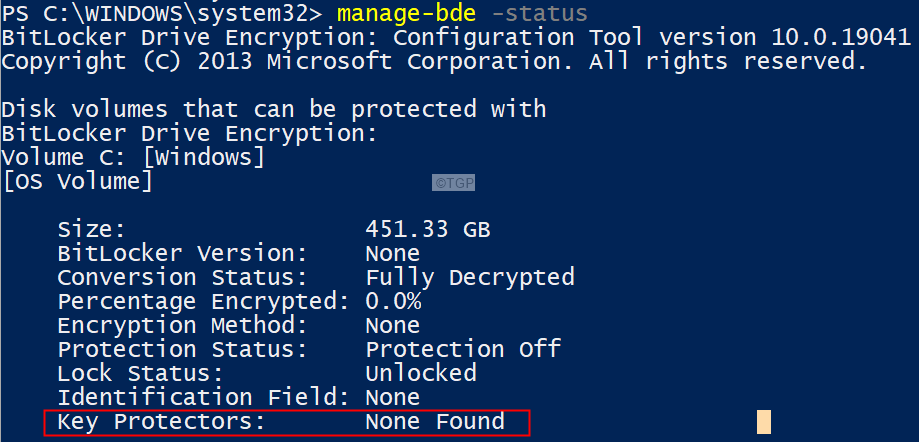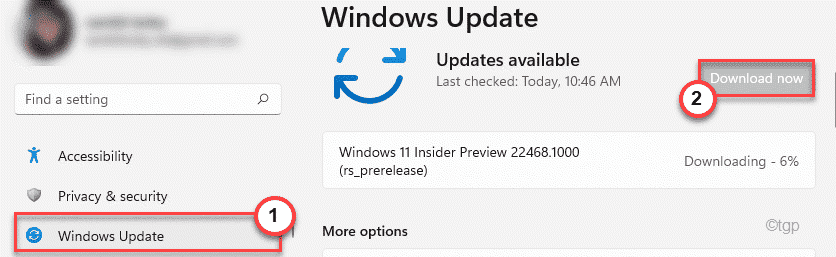Приложение Your Phone - это шаг Microsoft к уменьшению разницы между мобильной ОС и Windows 11. Обычно приложение «Ваш телефон» работает достаточно хорошо и плавно, автоматически синхронизируя сообщения, звонки и т. Д. Но у некоторых пользователей возникают проблемы, из-за которых они не могут работать с приложением "Ваш телефон" так, как могли бы до обновления до Windows 11. Не теряя времени, следуйте нашим пошаговым решениям, чтобы быстро исправить приложение «Ваш телефон» на вашем компьютере.
Оглавление
Исправление 1 - Разрешить политику вашего телефона
Вы должны разрешить приложению «Ваш телефон» работать в фоновом режиме.
1. Сначала нажмите кнопку Клавиша Windows и р ключ вместе.
2. Затем написать "gpedit.msc”И ударил Входить, чтобы открыть групповую политику.

3. Когда откроется редактор локальной групповой политики, идите сюда ~
Конфигурация компьютера \ Административные шаблоны \ Компоненты Windows \ Конфиденциальность приложений
4. Теперь, Двойной клик на "Разрешить приложениям Windows работать в фоновом режиме" политика.
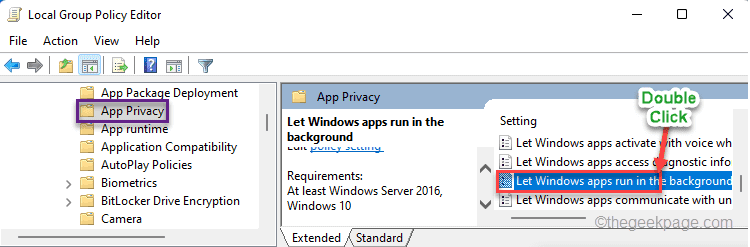
5. Теперь нажмите «Включено“.
6. Спустившись в меню «Параметры:», выберите «Разрешить принудительно»Из раскрывающегося списка.
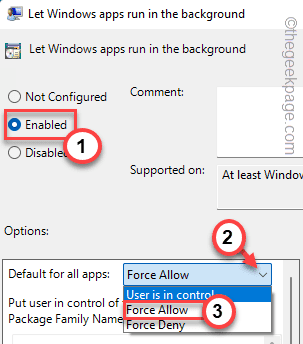
Это заставит все приложения работать в фоновом режиме. Но это может потребовать дополнительных ресурсов, поэтому вы можете попробовать этот подход.
7. После включения политики выберите «Пользователь контролирует»Из того же раскрывающегося списка.
8. Но на этот раз вставьте это имя пакета приложения в поле.
Microsoft. YourPhone_8wekyb3d8bbwe
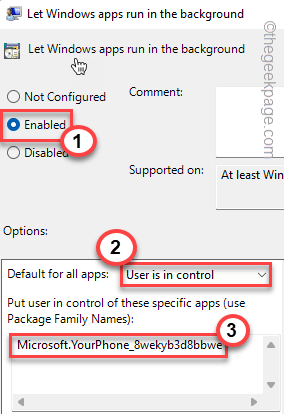
6. Позже нажмите на «Подать заявление" а также "Ok», Чтобы сохранить изменения.
После этого закройте окно редактора локальной групповой политики.
Рестарт свой компьютер и проверьте, правильно ли работает приложение «Ваш телефон».
Исправление 2 - Используйте средство устранения неполадок приложений Магазина Windows
1. Сначала нажмите кнопку Клавиша Windows + R ключи вместе.
2. Потом, тип эту команду и нажмите Входить.
ms-settings: средство устранения неполадок
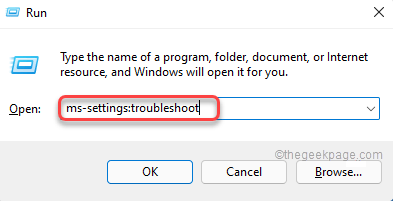
3. Затем нажмите на значок «Другие средства устранения неполадок“.
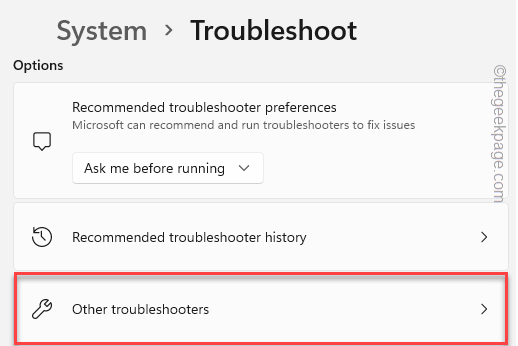
4. Прокрутите окно вниз, нажмите «Запустить" в 'Приложения Магазина Windows' раздел.
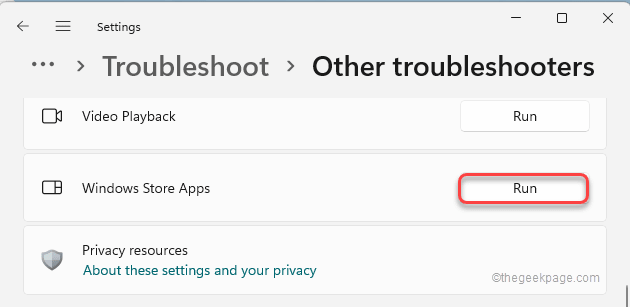
Следуйте инструкциям на экране, чтобы устранить неполадки в приложении. После этого проверьте, работает ли это.
Исправление 3 - Восстановите / сбросьте приложение вашего телефона
Лучший способ решить проблему с приложением - сбросить настройки приложения "Ваш телефон".
1. Сначала откройте окно настроек.
2. Затем нажмите на значок «Программы" слева.
3. После этого нажмите «Приложения и функции“.
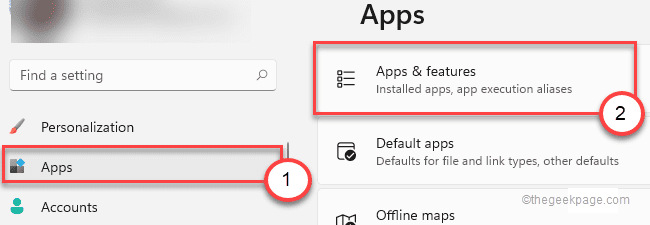
4. С правой стороны прокрутите вниз, чтобы найти значок «Ваш телефон" приложение.
5. Затем нажмите «Расширенные настройки“.
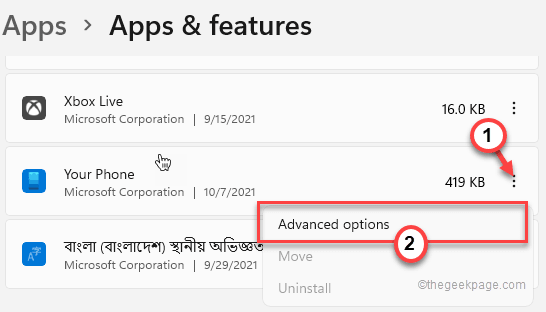
6. После этого прокрутите вниз и найдите раздел «Сброс».
7. Затем нажмите «Ремонт», Чтобы восстановить приложение в вашей системе.
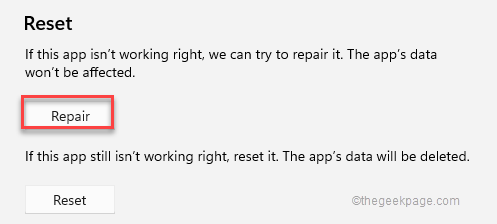
Сверните настройки и проверьте приложение «Ваш телефон».
8. Если это по-прежнему не помогает, прокрутите вниз и нажмите «Сброс настроек“.
9. Затем нажмите «Сброс настроек», Чтобы сбросить настройки приложения« Ваш телефон ».
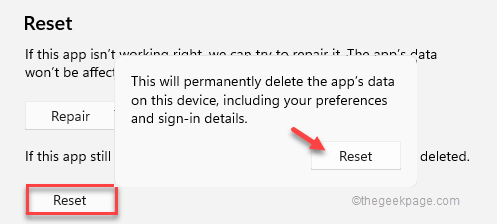
После сброса настроек приложения закройте окно настроек.
Возможно, вам придется войти в приложение «Ваш телефон» со своими учетными данными.
Исправление 4 - Удалите приложение "Ваш телефон" и повторно установите его.
Вы можете отключить и привязать свой телефон, чтобы решить эту проблему.
Шаги по удалению вашего устройства
1. Сначала откройте приложение "Ваш телефон", если оно еще не открыто.
2. Затем нажмите на значок передач на левой панели.
3. Затем нажмите на «Мои устройства»В новой вкладке.

Здесь вы увидите свое устройство.
4. Теперь коснитесь трех точек на устройстве и коснитесь «Удалять», Чтобы удалить устройство с компьютера.
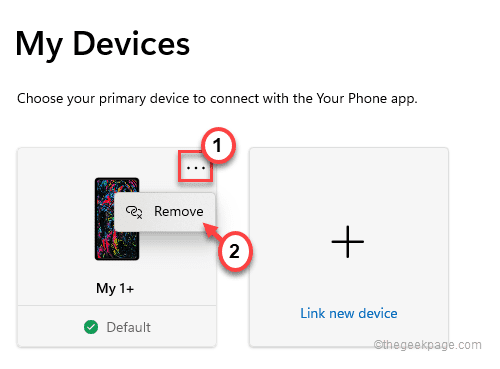
5. Вы будете предупреждены с помощью подсказки.
6. Просто установите флажок «Я понимаю, что удаление этого устройства означает, что я сбрасываю настройки приложения "Ваш телефон" на этом компьютере.“.
7. Нажать на "Да удалить”, Чтобы удалить устройство.

8. Теперь запустите приложение Your Phone Companion.
9. Нажмите на значок шестеренки в верхнем левом углу.
10. Затем нажмите «Связанные компьютеры>“.
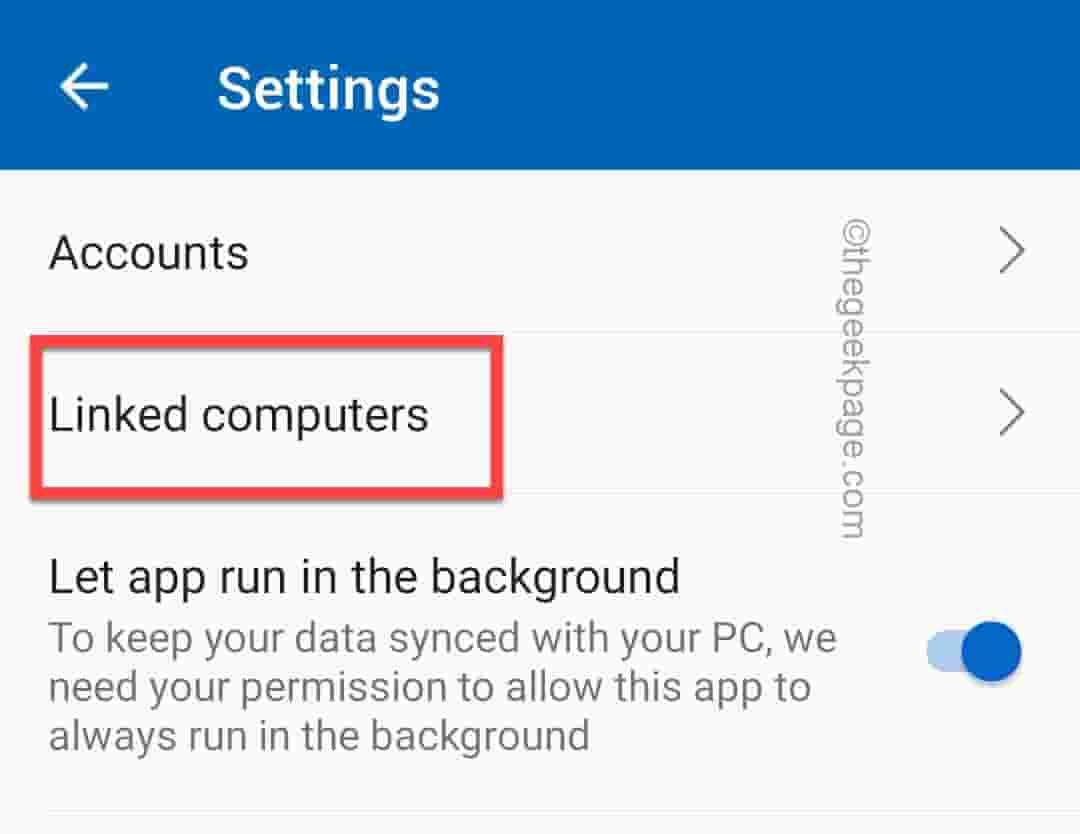
11. Теперь щелкните компьютер, который хотите удалить.
12. Нажмите на трехточечный меню и нажмите «Удалить это устройство“.
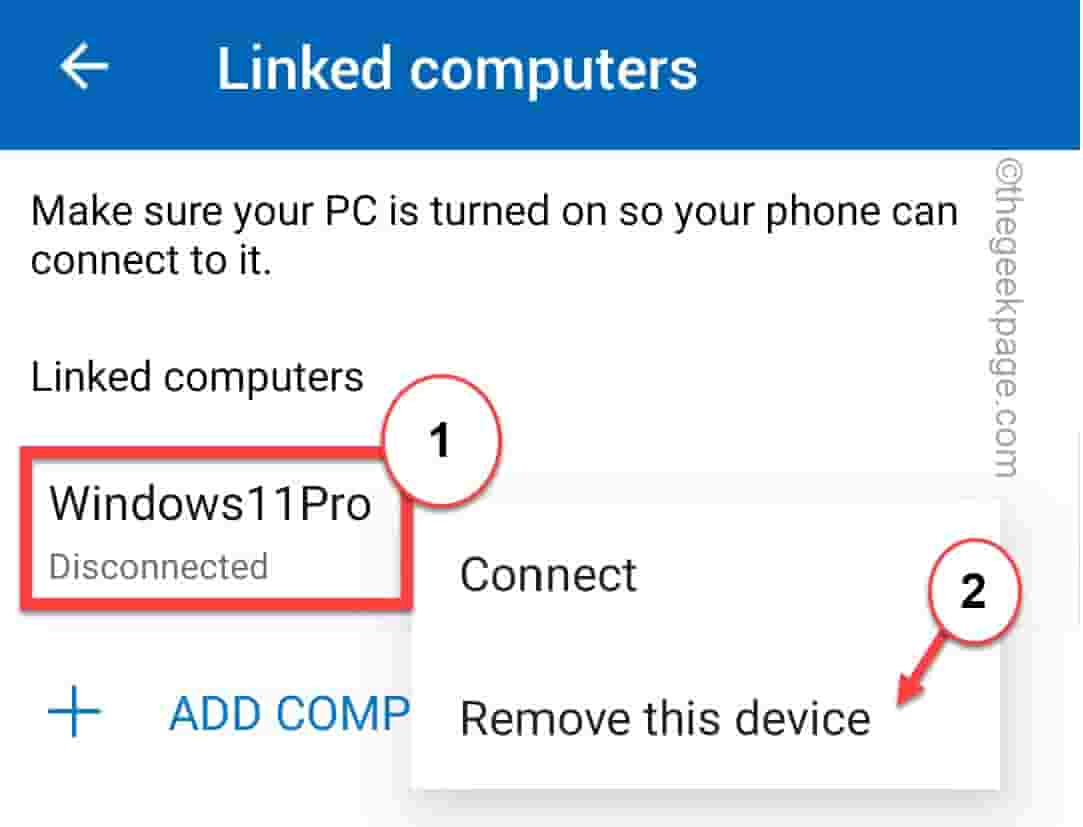
Приложение Phone Companion вернется к экрану по умолчанию на вашем устройстве.
Действия по повторной привязке сопутствующего приложения "Ваш телефон"
Ваше приложение "Телефон" на вашем компьютере должно вернуться в состояние по умолчанию.
1. Теперь нажмите «Начать»На первой странице.
2. Вы должны автоматически войти в свою учетную запись Microsoft.
3. Дальше, проверить «У меня есть приложение "Ваш телефон" - ссылка на приложение для Windows читатьy ».
4. Затем нажмите на значок «Сопряжение с QR-кодом“.
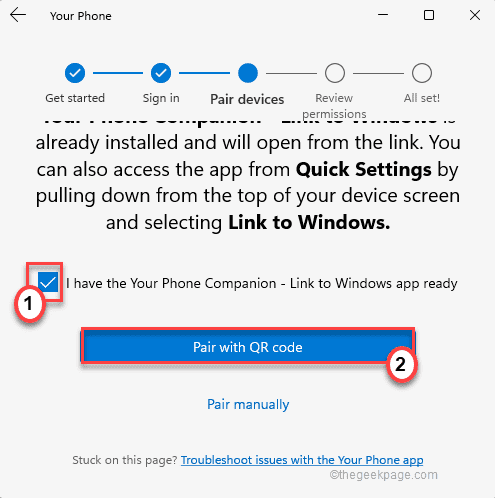
QR-код будет отображаться вместе с вашей учетной записью Microsoft.
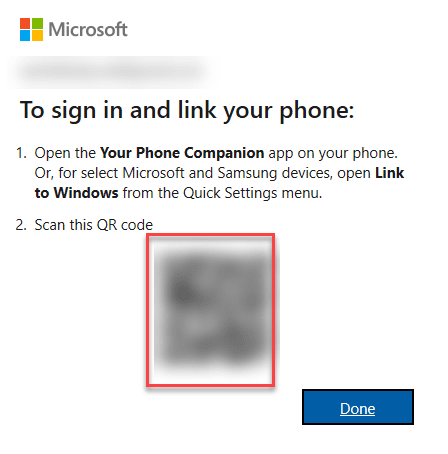
5. Запустите приложение Your Phone Companion на своем смартфоне / планшете.
6. Затем нажмите «Начать“.
7. Затем коснитесь значка «Свяжите свой телефон и компьютер“.

Это откроет вашу камеру. Отсканируйте QR-код своим телефоном.
Он подключит ваше устройство к приложению «Ваш телефон» в Windows. Ваша проблема должна быть решена.
Исправление 5 - сбросить кеш телефона
Убедитесь, что вы сбросили кеш вашего телефона на вашем Android.
1. Откройте Настройки на вашем устройстве Andriod / iOS.
2. Затем перейдите сюда -
Список приложений> Установленные приложения
3. Здесь прокрутите вниз и найдите значок «Ваш телефонный компаньон" приложение. Просто нажмите на него, чтобы открыть.
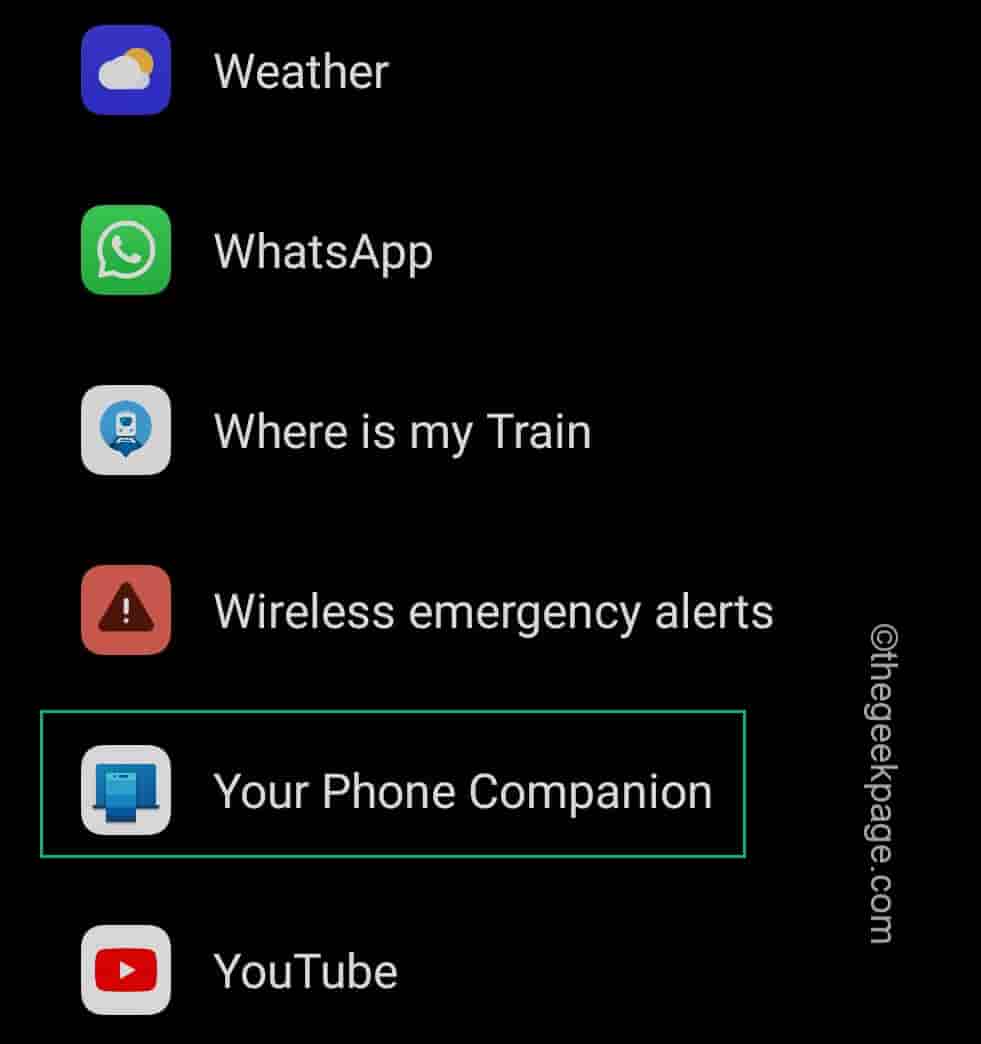
4. Далее нажмите на «Принудительная остановка», Чтобы принудительно остановить приложение.
5. После принудительной остановки приложения нажмите «Использование хранилища“.
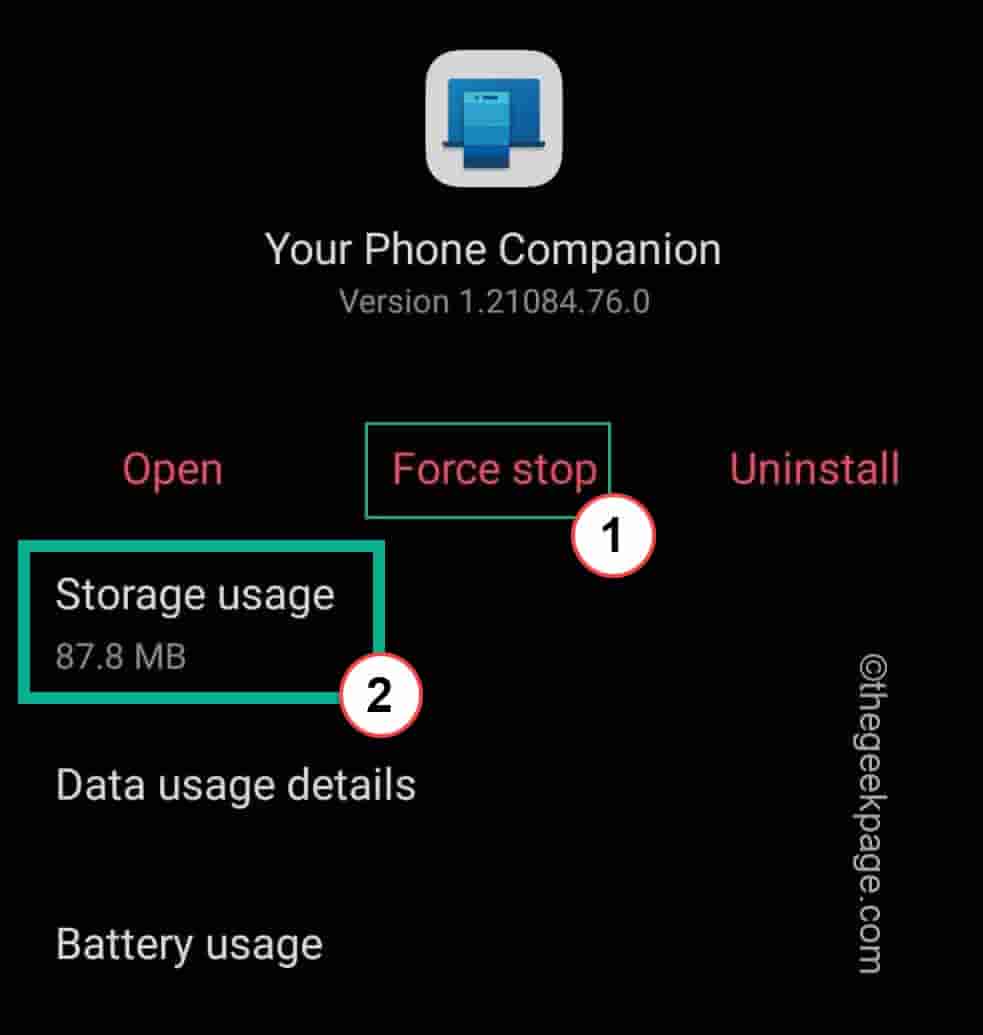
6. Теперь нажмите «Очистить данные», Чтобы удалить сохраненный кеш.
7. Наконец, нажмите «Очистить кэш», Чтобы очистить данные приложения в вашей системе.
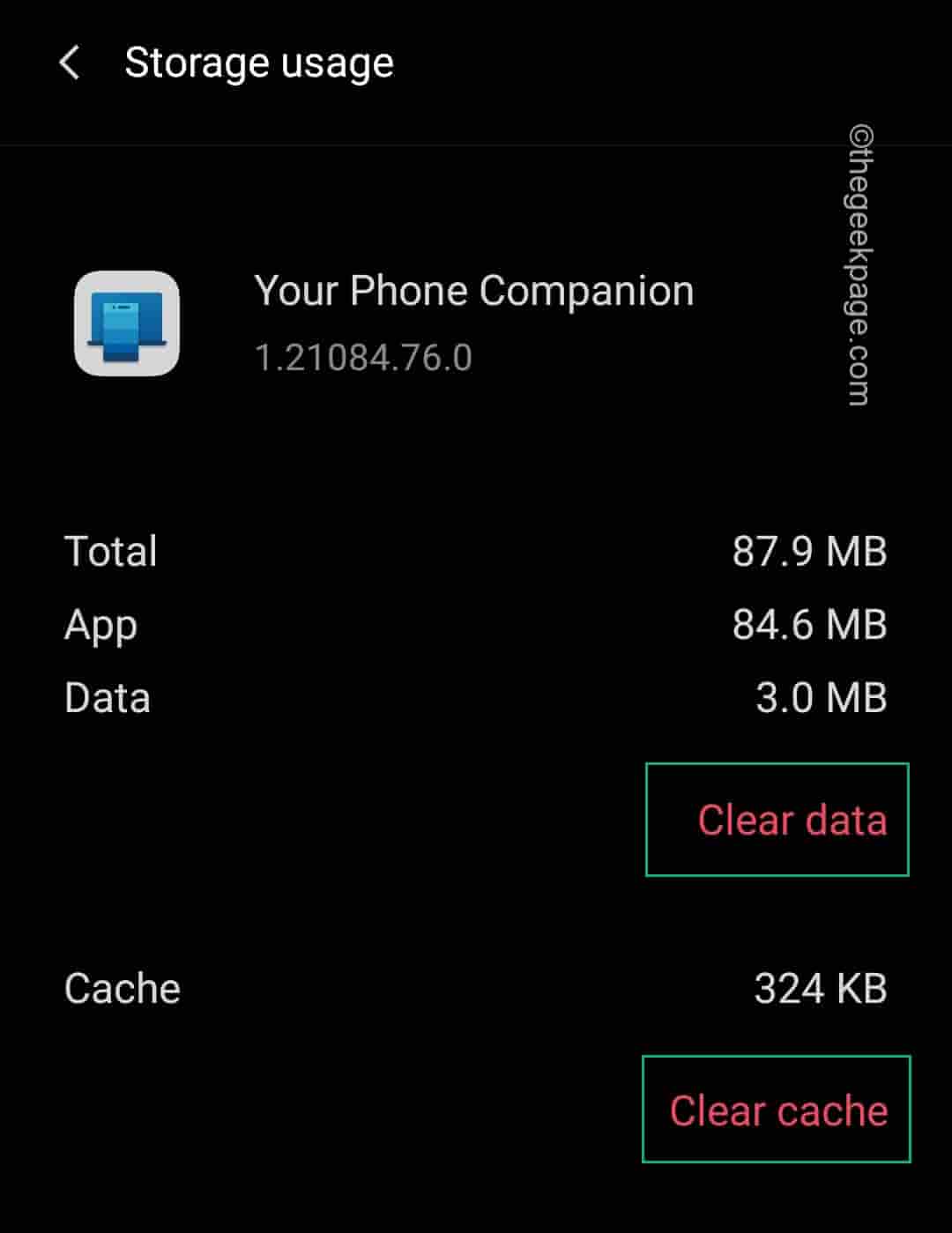
После этого откройте сопутствующее приложение «Ваш телефон» на своем мобильном телефоне и снова свяжите его с компьютером, выполнив действия, упомянутые в разделе «Исправление 4».
Это должно решить проблему.
Исправление 6. Удалите и переустановите приложение "Ваш телефон".
Вам необходимо удалить существующее приложение «Ваш телефон» с помощью команды PowerShell и переустановить его из Магазина.
1. Сначала нажмите клавишу Windows и введите «Powershell“.
2. Затем щелкните правой кнопкой мыши значок «Windows PowerShell"И нажмите"Запустить от имени администратора»Для доступа к терминалу с правами администратора.

3. Когда появится терминал, тип или копировать вставить этот код там и нажмите Входить.
Get-AppxPackage Microsoft. YourPhone -Все пользователи | Remove-AppxPackage
Приложение "Телефон" будет удалено из вашей системы.
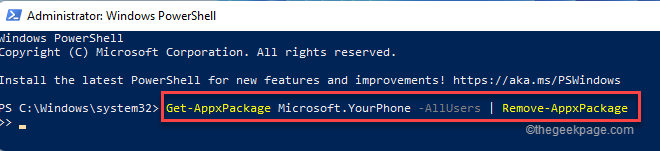
Как только вы закончите, закройте терминал PowerShell.
4. Откройте Магазин на вашем компьютере.
5. Затем найдите "Ваш телефон»Из окна поиска.
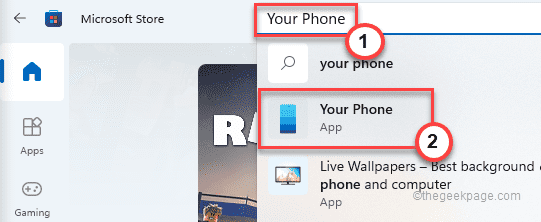
6. Теперь нажмите «Установить», Чтобы установить его в вашей системе.
После того, как вы его установили, откройте «Ваш телефон» и снова подключите к нему телефон.
Это должно решить вашу проблему с приложением "Ваш телефон".